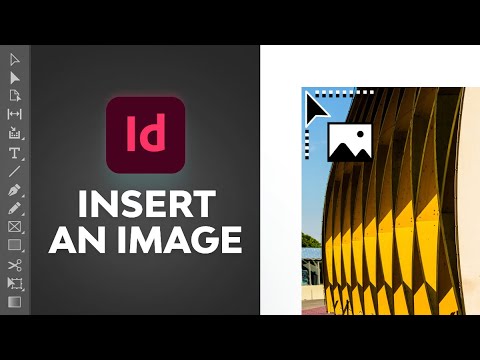Har du någonsin velat se hela spellistan som består av tilltalande videor utanför din webbläsare? Om du ville spela en enda video var det bara att klicka på "Media", klicka på "Öppna nätverksström", ange video -URL och klicka på "Spela". Men om du klistrar in en spellista URL, allt som spelaren gör är att spela den första videon. Här kommer att rädda Playlist Parser -tillägget för VLC.
Steg

Steg 1. Se till att VLC är uppdaterat

Steg 2. Ladda ner YouTube Playlist Parser-tillägget för VLC
När du har tryckt på "Ladda ner" -knappen omdirigeras du till en textfil. Högerklicka helt enkelt och klicka på "Spara som"

Steg 3. När du sparar filen, se till att du sparar den med tillägget ".lua"
Flytta nu den sparade filen till en riktig mapp beroende på ditt operativsystem:
- Windows: %ProgramFiles %\ VideoLAN / VLC / lua / spellista \
- Linux:/usr/lib/vlc/lua/spellista/
- Mac OS X: /Applications/VLC.app/Contents/MacOS/share/lua/playlist/

Steg 4. Hitta önskad YouTube -spellista och kopiera dess URL
-
Klistra in webbadressen i "Open Network Window".

Titta på en hel YouTube -spellista i VLC Step 4 Bullet 1 - Den första videon börjar spela och alla andra köar.